重装系统对大家来说已经轻车熟路,大家基本都会进行通过在线重装的方式为电脑重装系统,现如今很多的装机工具都有有在线重装的功能,而小编接下来要介绍到的韩博士装机大师自然也不例外,韩博士较其它软件的优势在于提供了微软官方原版系统的选择,对于一些想体验微软原汁原味系统功能来说无疑是一大亮点。那么接下来小编就为大家带来韩博士在线重装原版win8系统的详细操作方法,一起来学习吧!

工具/原料
韩博士装机大师
注意事项
①.重装系统会格式化C盘,所以需要备份电脑内的重要文件;
②.使用韩博士装机大师重装系统前,关闭安全软件与防火墙。
方法/步骤
1.在官网下载韩博士装机大师工具后打开该软件,点击“一键装机”主菜单中的“系统重装”功能,韩博士装机大师会进行环境检测,为我们推荐安装的系统。
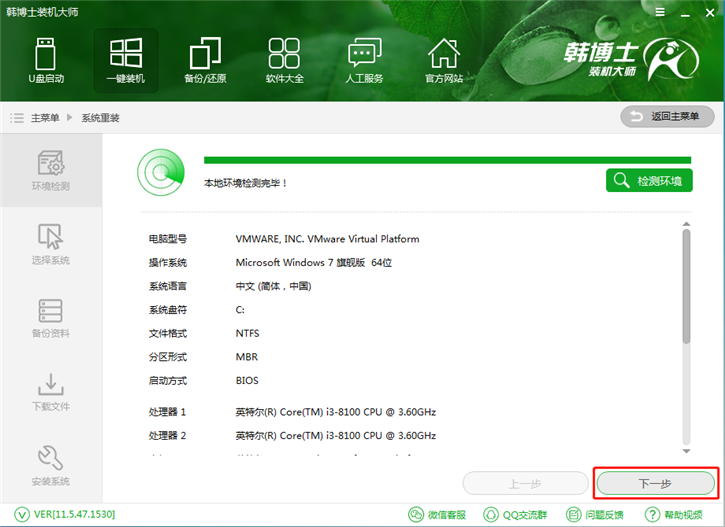
2.接下来是系统的选择,韩博士装机大师提供了从win7到win10的所有原版系统,只要电脑符合安装的条件,就可以任意选择所需的系统进行重装,这里小编选择的是win8 64位专业版。
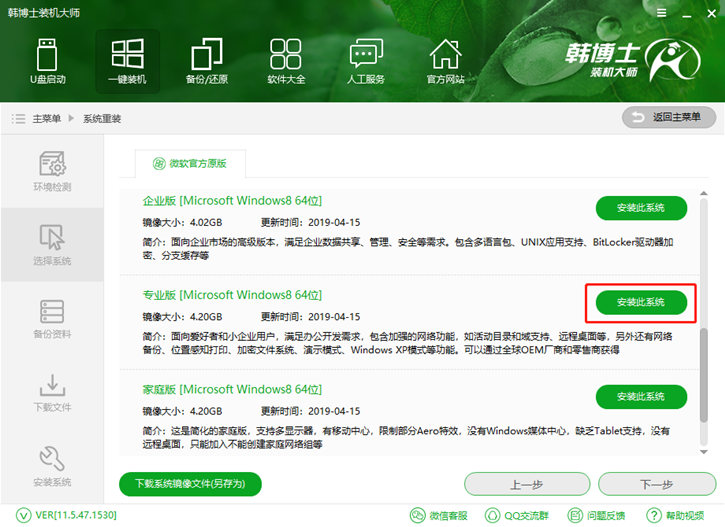
3.之后还可以根据需要,选择文件进行备份,这样一来在重装系统完成后,就可以把文件进行还原。
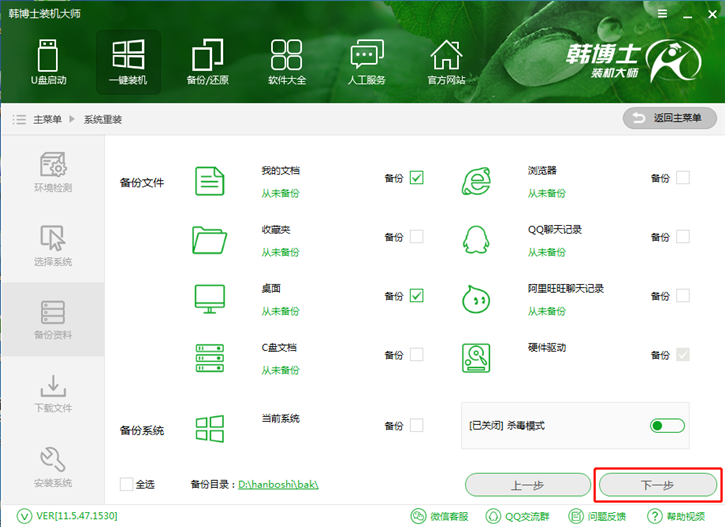
4.下面进入的就是系统下载和文件备份的相关进程,我们只要静待软件自动执行完操作即可。
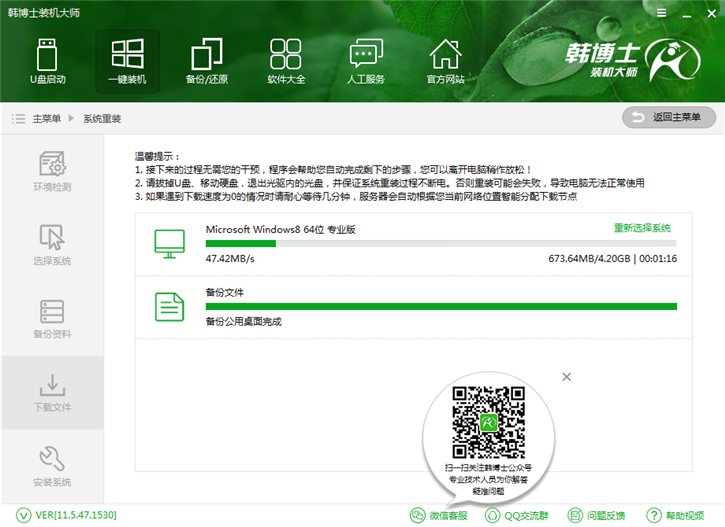
5.系统下载完成后,重启电脑进行系统的安装。在系统安装过程中,切记不要强行中断,以免重装失败导致无法进入系统,在这里系统会默认进入原版系统安装模式进行win8系统的安装。
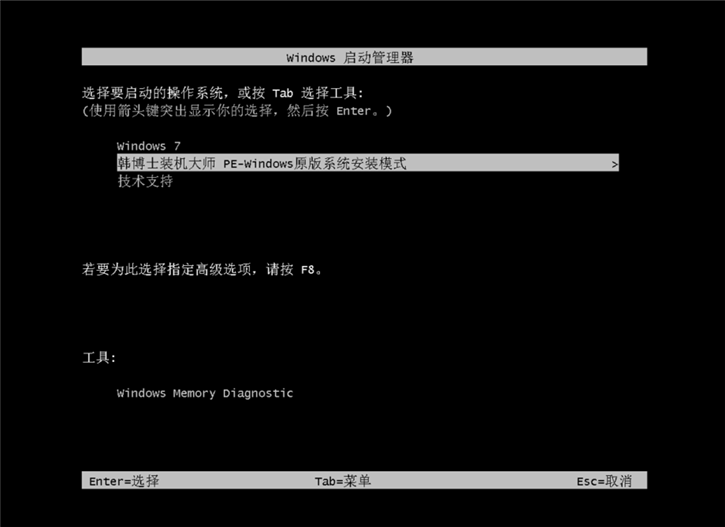
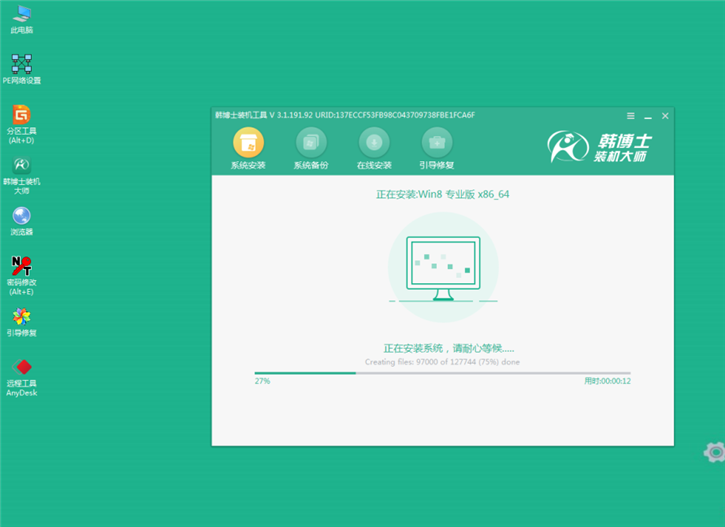
6.在系统安装完成后,经过系统部署环节,我们就可以进入到重装好的原版win8系统中了。
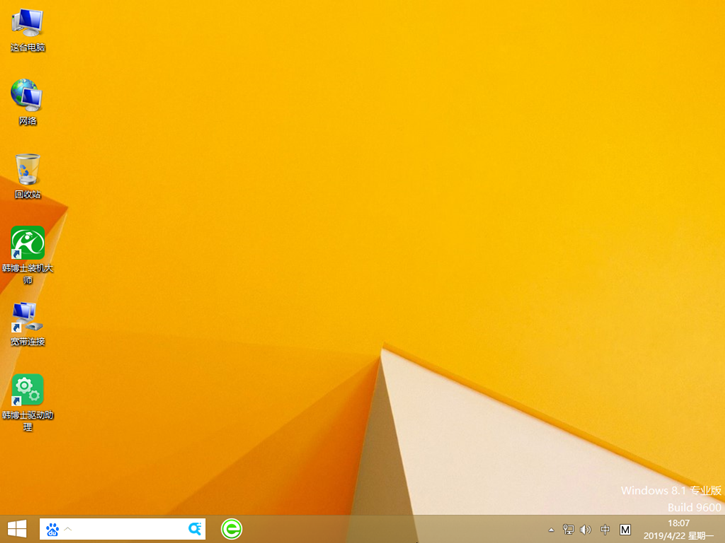
关于韩博士在线重装原版win8系统的具体步骤,小编在这里已经为大家介绍完毕了。相信看完这篇教程的小伙伴们都能轻松为自己的电脑安装win8系统啦!

